Az üres hiba javítása A Windows szolgáltatások be- vagy kikapcsolása a Windows 10 rendszerben
A Windows 10, a korábbi verziókhoz hasonlóan, rendelkezik néhány opcionális funkcióval is. Alapértelmezés szerint ezek a határidők nem engedélyezettek egy rendszeren. Ha a felhasználók használni szeretnék, például a Hyper V vagy a Windows alrendszer Linuxhoz, engedélyezniük kell őket. A szolgáltatások engedélyezéséhez nyissa meg a Vezérlőpult alkalmazást, és lépjen a Program> A Windows szolgáltatások be- vagy kikapcsolása elemre. Ez új ablakot nyit meg, amely felsorolja azokat a funkciókat, amelyeket engedélyezhet vagy tilthat. Sajnos ezt a listát néha nem sikerült betölteni. Csak üresen hagyja a Windows szolgáltatások be- és kikapcsolását. Ha nem lakik öt perc alatt, akkor problémád lehet a kezedben. Ha rendkívül lassú a rendszer, érdemes várni tizenöt percet a lista betöltéséig. Ha továbbra is üresen kapcsolja be vagy ki a Windows szolgáltatásokat, akkor próbálja meg ezeket a javításokat.

Ellenőrizze, hogy a Windows Modules Installer fut-e
Nyissa meg a futtatás párbeszédpanelt a Win + R billentyűparancs segítségével. Írja be a services.msc fájlt a futómezőbe, és koppintson az enter gombra. Megnyílik a Szolgáltatások ablak. Keresse meg a Windows Modules Installer szolgáltatást. Futnia kell, és automatikusan be kell állítania. Ha nem, kattintson a jobb gombbal a szolgáltatásra, és indítsa el.

Futtassa az SFC Scan alkalmazást
Ez nagyon egyenesen előre; az sfc / scan parancs megsérült vagy hiányzó fájlokat keres a Windows rendszerben, és kijavítja azokat. Nyissa meg a parancssort rendszergazdai jogokkal, és írja be a következőt. Hagyja végezni a vizsgálatot, és ellenőrizze, hogy a szolgáltatások listája megnő-e.
sfc / scan

Futtassa a Rendszerfrissítő eszközt
Az egyik ok, amiért üresen lehet látni a Windows funkcióinak be- vagy kikapcsolását, a frissítésekkel kapcsolatos probléma. Pontosabban, valami a frissítési eszközben megsérült. A probléma megoldásához nyissa meg a parancssort rendszergazdai jogokkal, és futtassa a következő parancsot. 3 percig tarthat. Ha nem csinál semmit, hagyja futni néhány percig, majd indítsa újra a rendszert.
DISM.exe / Online / Tisztító kép / Helyreállítási egészség
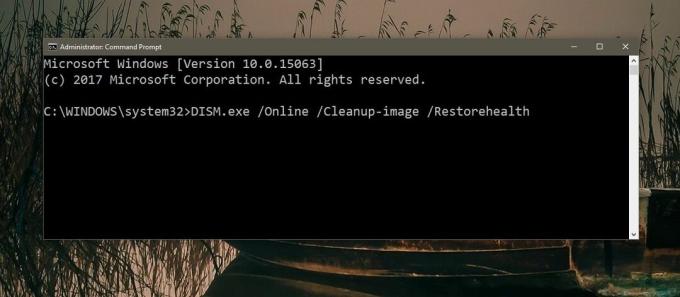
Futtassa az Indítási javító eszközt
Nyissa meg a Start menüt, és kattintson a bekapcsoló gombra. Tartsa lenyomva a Shift billentyűt, és válassza a tápellátási lehetőségek közül az Újraindítás lehetőséget. A Windows 10 elindul a Hibaelhárítás képernyőn. Lépjen a Hibaelhárítás> Speciális beállítások> Indítási javítás elemre, és futtassa az eszközt. Az indításkori javítás nem törli a fájlokat és alkalmazásokat.
Ennek javítania kell az üres Windows szolgáltatások listájának problémáját. Ha nem, akkor lehet, hogy újra kell állítania a számítógépet. Ez természetesen kissé szélsőséges, ezért mielőtt ezen az úton haladsz, próbálj meg létrehozni egy új Windows rendszergazdai fiókot, hogy megnézhesd, vajon a Windows funkcióinak listája fel van-e töltve vagy sem.
Keresés
Legutóbbi Hozzászólások
A miniatűr-előnézet gyorsítása a Windows 7 tálcáján
A Windows 7 tálcát szuper sávnak is nevezik, és hűvös funkciókat kí...
NirLauncher: Indítson el minden Nirsoft alkalmazást ezzel a többfunkciós készülékkel
Korábban számos, a Nirsoft által kifejlesztett alkalmazást lefedtün...
Prio: Mentse az alkalmazásfolyamat prioritását, ellenőrizze a hálózati kapcsolatokat és az integritást
Noha a Windows 7 Task Manager lehetővé teszi a futó alkalmazások fe...



